Dieser wikiHow zeigt dir, wie du Apps stoppen kannst, die im Hintergrund auf einem Samsung Galaxy laufen. Obwohl es einfach ist, Apps zu schließen, gibt es keine Möglichkeit, den Neustart zu verhindern, es sei denn, Sie deinstallieren oder deaktivieren sie.
Methode eins von zwei:
Schließen von Apps
- 1 Drücken Sie auf die Schaltfläche Letzte Apps. Es ist das Symbol mit zwei L-förmigen Linien in der unteren rechten Ecke des Startbildschirms. Dies zeigt eine Liste der Apps an, die auf deinem Galaxy laufen.
- Mit dieser Methode können Sie Apps schließen, die derzeit ausgeführt werden. Diese Apps werden neu gestartet, sobald Sie sie öffnen.
-
 2 Streichen Sie nach oben oder unten zu der App, die Sie schließen möchten.
2 Streichen Sie nach oben oder unten zu der App, die Sie schließen möchten. -
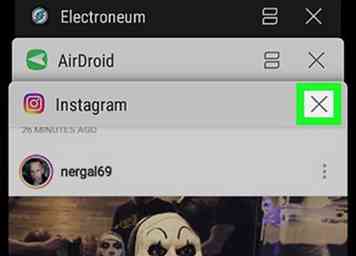 3 Zapfhahn X auf der App, um es zu schließen. Es befindet sich in der oberen rechten Ecke der App.
3 Zapfhahn X auf der App, um es zu schließen. Es befindet sich in der oberen rechten Ecke der App. - Um alle laufenden Apps gleichzeitig zu schließen, tippen Sie auf Schließen Alles am unteren Bildschirmrand.
Methode zwei von zwei:
Deinstallieren oder Deaktivieren von Problem Apps
-
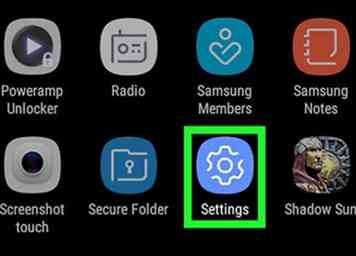 1 Öffne deine Einstellungen. Es ist das
1 Öffne deine Einstellungen. Es ist das  Symbol die App-Schublade. Sie können Ihre Einstellungen überprüfen, um herauszufinden, welche Apps RAM im Hintergrund laufen lassen.[1] Sobald Sie wissen, welche Apps problematisch sind, können Sie sie deinstallieren oder deaktivieren, sodass sie nicht mehr im Hintergrund ausgeführt werden.
Symbol die App-Schublade. Sie können Ihre Einstellungen überprüfen, um herauszufinden, welche Apps RAM im Hintergrund laufen lassen.[1] Sobald Sie wissen, welche Apps problematisch sind, können Sie sie deinstallieren oder deaktivieren, sodass sie nicht mehr im Hintergrund ausgeführt werden. -
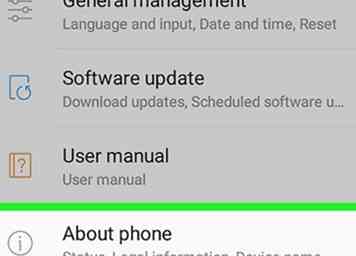 2 Scrolle nach unten und tippe auf Über das Gerät. Es ist in der Nähe der Unterseite des Menüs.
2 Scrolle nach unten und tippe auf Über das Gerät. Es ist in der Nähe der Unterseite des Menüs. -
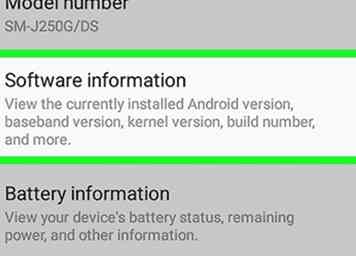 3 Zapfhahn Softwareinformationen.
3 Zapfhahn Softwareinformationen. -
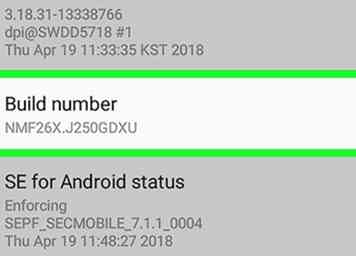 4 Zapfhahn Build-Nummer 7 mal. Nach dem 7. Tippen sehen Sie eine Nachricht, die Sie darüber informiert, dass Sie jetzt ein Entwickler sind.
4 Zapfhahn Build-Nummer 7 mal. Nach dem 7. Tippen sehen Sie eine Nachricht, die Sie darüber informiert, dass Sie jetzt ein Entwickler sind. - Wenn Sie nicht zum Einstellungsmenü zurückkehren, tippen Sie auf die Schaltfläche Zurück, um jetzt zurückzukehren.
-
 5 Scrolle nach unten und tippe auf Entwickleroptionen. Dieses Menü ist neu.
5 Scrolle nach unten und tippe auf Entwickleroptionen. Dieses Menü ist neu. -
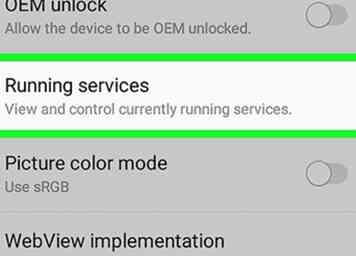 6 Zapfhahn Laufende Dienste. Dies kann aufgerufen werden Statistiken verarbeiten auf einigen Softwareversionen. Jetzt sehen Sie eine Liste der laufenden Anwendungen und ihrer Prozesse und Dienste.
6 Zapfhahn Laufende Dienste. Dies kann aufgerufen werden Statistiken verarbeiten auf einigen Softwareversionen. Jetzt sehen Sie eine Liste der laufenden Anwendungen und ihrer Prozesse und Dienste. - Sie sehen nur Apps, die derzeit standardmäßig ausgeführt werden. Um zwischengespeicherte Apps anzuzeigen, tippen Sie auf Zwischengespeicherte Prozesse anzeigen.
-
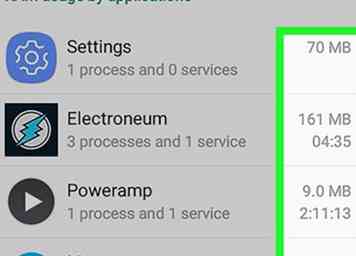 7 Ermitteln Sie die RAM-Auslastung für jede laufende App. Jede App in der Liste hat die aktuelle RAM-Nutzung rechts neben ihrem Namen (in MB). Es ist möglicherweise möglich, eine bessere Leistung auf Ihrem Galaxy zu erzielen, indem Sie Apps entfernen, die zu viel RAM verwenden.
7 Ermitteln Sie die RAM-Auslastung für jede laufende App. Jede App in der Liste hat die aktuelle RAM-Nutzung rechts neben ihrem Namen (in MB). Es ist möglicherweise möglich, eine bessere Leistung auf Ihrem Galaxy zu erzielen, indem Sie Apps entfernen, die zu viel RAM verwenden. - Wenn eine App, die Sie nicht häufig verwenden, so viel oder mehr RAM wie andere Apps verwendet, möchten Sie sie möglicherweise entfernen.
- Tippen Sie auf eine App, um weitere RAM-Informationen anzuzeigen, z. B. wie viel von anderen Prozessen verwendet wird.
-
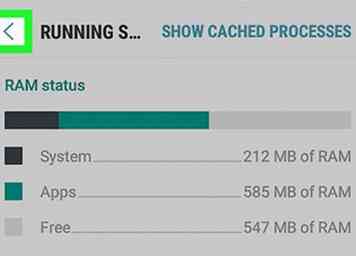 8 Tippen Sie auf die Schaltfläche Zurück, bis Sie zum Menü Einstellungen zurückkehren. Da Sie jetzt wissen, welche Apps zu viel RAM verwenden, können Sie sie deinstallieren.
8 Tippen Sie auf die Schaltfläche Zurück, bis Sie zum Menü Einstellungen zurückkehren. Da Sie jetzt wissen, welche Apps zu viel RAM verwenden, können Sie sie deinstallieren. - Lager Samsung-Apps können nicht deinstalliert werden, aber Sie können sie möglicherweise deaktivieren.
-
 9 Scrolle nach unten und tippe auf Anwendungen.
9 Scrolle nach unten und tippe auf Anwendungen. -
 10 Zapfhahn Anwendungsmanager. Eine Liste von Apps wird angezeigt.
10 Zapfhahn Anwendungsmanager. Eine Liste von Apps wird angezeigt. -
 11 Tippe auf die App, die du entfernen möchtest. Dies öffnet den Info-Bildschirm der App.
11 Tippe auf die App, die du entfernen möchtest. Dies öffnet den Info-Bildschirm der App. -
 12 Zapfhahn Deinstallieren. Möglicherweise müssen Sie erneut darauf tippen, um zu bestätigen, dass Sie die App wirklich entfernen möchten. Die App ist nicht mehr auf deiner Galaxy.
12 Zapfhahn Deinstallieren. Möglicherweise müssen Sie erneut darauf tippen, um zu bestätigen, dass Sie die App wirklich entfernen möchten. Die App ist nicht mehr auf deiner Galaxy. - Wenn du nicht siehst Deinstallieren, Zapfhahn Deaktivieren stattdessen. Dies stoppt den laufenden Prozess und verhindert den Neustart.
Facebook
Twitter
Google+
 Minotauromaquia
Minotauromaquia
 2 Streichen Sie nach oben oder unten zu der App, die Sie schließen möchten.
2 Streichen Sie nach oben oder unten zu der App, die Sie schließen möchten. 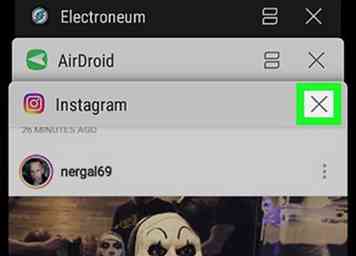 3 Zapfhahn
3 Zapfhahn 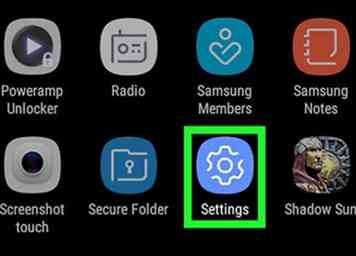 1 Öffne deine Einstellungen. Es ist das
1 Öffne deine Einstellungen. Es ist das  Symbol die App-Schublade. Sie können Ihre Einstellungen überprüfen, um herauszufinden, welche Apps RAM im Hintergrund laufen lassen.[1] Sobald Sie wissen, welche Apps problematisch sind, können Sie sie deinstallieren oder deaktivieren, sodass sie nicht mehr im Hintergrund ausgeführt werden.
Symbol die App-Schublade. Sie können Ihre Einstellungen überprüfen, um herauszufinden, welche Apps RAM im Hintergrund laufen lassen.[1] Sobald Sie wissen, welche Apps problematisch sind, können Sie sie deinstallieren oder deaktivieren, sodass sie nicht mehr im Hintergrund ausgeführt werden. 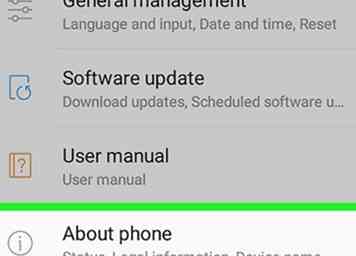 2 Scrolle nach unten und tippe auf
2 Scrolle nach unten und tippe auf 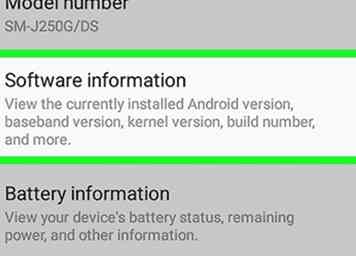 3 Zapfhahn
3 Zapfhahn 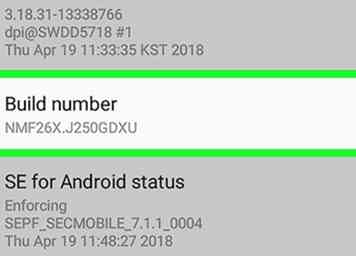 4 Zapfhahn
4 Zapfhahn  5 Scrolle nach unten und tippe auf
5 Scrolle nach unten und tippe auf 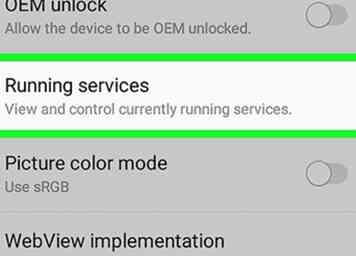 6 Zapfhahn
6 Zapfhahn 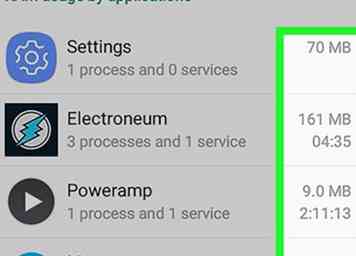 7 Ermitteln Sie die RAM-Auslastung für jede laufende App. Jede App in der Liste hat die aktuelle RAM-Nutzung rechts neben ihrem Namen (in MB). Es ist möglicherweise möglich, eine bessere Leistung auf Ihrem Galaxy zu erzielen, indem Sie Apps entfernen, die zu viel RAM verwenden.
7 Ermitteln Sie die RAM-Auslastung für jede laufende App. Jede App in der Liste hat die aktuelle RAM-Nutzung rechts neben ihrem Namen (in MB). Es ist möglicherweise möglich, eine bessere Leistung auf Ihrem Galaxy zu erzielen, indem Sie Apps entfernen, die zu viel RAM verwenden. 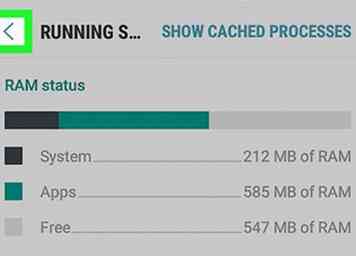 8 Tippen Sie auf die Schaltfläche Zurück, bis Sie zum Menü Einstellungen zurückkehren. Da Sie jetzt wissen, welche Apps zu viel RAM verwenden, können Sie sie deinstallieren.
8 Tippen Sie auf die Schaltfläche Zurück, bis Sie zum Menü Einstellungen zurückkehren. Da Sie jetzt wissen, welche Apps zu viel RAM verwenden, können Sie sie deinstallieren.  9 Scrolle nach unten und tippe auf
9 Scrolle nach unten und tippe auf  10 Zapfhahn
10 Zapfhahn  11 Tippe auf die App, die du entfernen möchtest. Dies öffnet den Info-Bildschirm der App.
11 Tippe auf die App, die du entfernen möchtest. Dies öffnet den Info-Bildschirm der App.  12 Zapfhahn
12 Zapfhahn